Aug 14, 2025 • Categoría: Recuperación de USB • Soluciones probadas
Las unidades USB pueden haber hecho que nuestros datos sean altamente portátiles, pero también han aumentado la vulnerabilidad de nuestros datos. Por lo tanto, cualquier persona puede encontrarse con un virus a través de su unidad USB. Uno de los virus que ocurren comúnmente es el virus autorun. Esto a menudo hace que necesites recuperar la unidad USB infectada con virus.
Supongo que puedes entrar en esta página con una confusión de "cómo detengo el autorun del USB", ¿verdad? Entonces felicitaciones, estás en el lugar correcto. Aprenderás un conocimiento completo del virus de ejecución automática (autorun) y los métodos para eliminarlo. Además, se te proporcionarán algunos consejos adicionales para que puedas recuperar tus datos perdidos.
Conocimiento: descubramos primero qué es el virus Autorun
1. Virus Autorun – Un malware informático
¿Qué es el virus autorun? Antes de profundizar en los detalles del virus autorun, primero debes comprender el término software malicioso informático. El malware es cualquier software que pueda ser un virus, ransomware o spyware. Los atacantes diseñan específicamente software malicioso para dañar tu sistema, piratear tu información u obtener acceso no autorizado a tu sistema.
El virus autorun es un tipo de malware informático. Es peligroso y puede copiarse a sí mismo en tus unidades flash, discos duros o cualquier dispositivo de almacenamiento externo. Puede llegar a tu sistema a través de Internet, la instalación de software de terceros o desde unidades USB.
2. Impacto del virus Autorun
Cuando tengas el virus autorun en tu USB, puedes ver un archivo llamado "autorun.inf" dentro de tu unidad USB. Este archivo te impide acceder a cualquiera de los archivos dentro de tu USB. Siempre que hagas clic en el archivo "autorun.inf", comenzará a crear copias de sí mismo a través del sistema.
El virus autorun te impedirá acceder a los archivos de tu unidad USB. Cuando ejecutas el archivo "autorun.inf", también puedes crear un keylogger en tu sistema. El registrador de teclas (Keylogger) comenzará a rastrear tus pulsaciones de teclas, y esto puede hacer que los ladrones exploten tus correos electrónicos, contraseñas y números de tarjetas de crédito. Un desastre, ¿verdad?
Como se mencionó anteriormente, el virus autorun parece ser muy peligroso, pero en realidad, no significa que no tengas otra opción para eliminarlo de tu sistema informático o unidad USB. Las soluciones están listas aquí.
Parte 2: ¿Cómo quitar el virus autorun de la unidad USB?
¿Cómo puedo quitar el virus autorun inf de mi computadora de forma permanente? Después de la introducción de la parte 1, ahora has desarrollado algunos conocimientos relacionados con el virus autorun. Pero, la pregunta principal en tu mente ahora debería ser "¿Cómo puedo quitar el virus autorun de mi unidad USB?". Ahora hagámoslo.
Existen algunos métodos que pueden ayudarte a eliminar el virus autorun de tu USB. Discutiremos las mejores y más sencillas formas aquí. Los métodos incluyen:
Métodos 01 – Eliminación manual del archivo "autorun.inf"
Es un método sencillo y funciona muy bien en Windows por debajo de la versión 7. Si estás utilizando las más recientes versiones de Windows, como Windows 8 o 10, utiliza las otras dos técnicas.
Paso 01: Conectar tu USB y abrirlo.
Asegúrate de conectar tu unidad flash USB a tu PC y abrirla de forma segura.
Paso 02: Crear un documento en blanco
Haz clic derecho dentro del USB y crea un documento en blanco con el nombre "autorun.inf".
Paso 04: Reemplazar archivos
Aparecerá una ventana emergente cuando crees el documento. Haz clic en el botón Reemplazar en la ventana que aparece. Eliminarás el archivo de virus autorun con un documento de texto en blanco.
Nota: Este método es simple pero no funciona en Windows 8 y versiones posteriores.
Método 02 – Usar CMD
El uso de CMD para la eliminación de archivos inf de virus autorun es otra forma y no causa la pérdida de datos de tu unidad USB. Los pasos se explicarán a continuación.
Paso 01: Iniciar CMD
- Presiona Windows + R o usa el cuadro de búsqueda en la barra de tareas de Windows.
- Escribe CMD en la ventana Ejecutar.
- Haz clic en abrir.
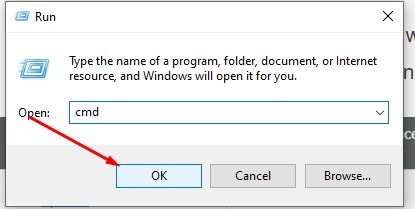
Paso 02: Ingresar comandos en CMD
- Abre el directorio de tu unidad flash USB ingresando su letra de unidad en la ventana CMD. Por ejemplo, "F:"
- Escribe attrib -s -h -r/s/d *.* en la ventana de CMD y presiona enter.
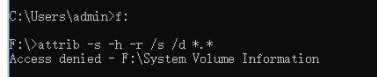
Paso 03: Eliminación del archivo autorun
- Escribe dir y presiona Enter para ver todos los archivos en tu unidad USB.
- Busca y ubica el archivo autorun.inf de la lista.
- Utiliza el comando delpara quitar el archivo autorun de tu USB
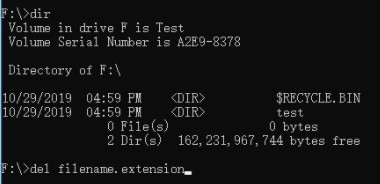
Estos pasos eliminarán el archivo autorun inf de tu unidad USB. Si ves el mensaje "Acceso denegado" durante el paso 02, ejecuta CMD como administrador.
Método 03 – Usar WinRar y SD Memory Formatter
Si los dos métodos anteriores no funcionaron, también puedes probar este método. Simplemente abre tu unidad USB con WinRar y copia tus archivos en el disco de tu computadora. Formatea tu unidad USB después de eso usando SD Memory Formatter. Eliminarás el virus autorun de tu unidad USB.
Esperamos que alguno de los métodos anteriores te haya ayudado a eliminar correctamente el virus autorun de tu unidad USB. Sin embargo, si has perdido datos de tu unidad USB infectada, te ayudaremos a recuperarlos en la siguiente sección.
Consejos adicionales: ¿Cómo recuperar datos en USB infectado con virus Autorun?
A nadie le gusta perder sus datos esenciales por virus. Una vez que hayas eliminado el virus, es posible que tus datos también se hayan perdido. Sin embargo, la buena noticia es que la recuperación de datos aquí es posible.
Para recuperar los datos de tu USB infectado con virus autorun, usaremos el software Wondershare Recoverit de Recuperación de Datos.
¿Por qué Wondershare Recoverit?
El software de recuperación de datos Wondershare Recoverit es un software de recuperación de datos de 3 pasos. Admite varios tipos de archivos de datos y medios de almacenamiento. Con este software, puedes recuperar datos en el sistema operativo Windows y MAC.
Características clave:
- Recupera todo tipo de archivos de datos, incluidos archivos de video y audios.
- Permite la vista previa del escaneo de archivos antes de la recuperación para acelerar todo el proceso de recuperación de datos.
- Permite al usuario filtrar archivos instantáneamente, incluso durante el proceso de escaneo.
- ¡Y mucho más!
Paso 1: Seleccionar la ubicación
Primero, descarga e instala el software Wondershare RecoverIt en un sistema de PC respectivo. El software está disponible para sistemas de PC Windows y Mac.

Con el software de recuperación de datos Recoverit, selecciona la ubicación desde donde eliminaste tus capturas de pantalla y luego haz clic en el botón "Iniciar" para comenzar el proceso de escaneo.
Paso 2: Escanear tu sistema

Ahora, el programa comenzará a escanear tu disco duro seleccionado para buscar capturas de pantalla eliminadas; el escaneo llevará un tiempo.
Paso 3: Previsualizar y recuperar los datos eliminados
Presiona el botón "Iniciar" para comenzar a escanear los medios de almacenamiento. La duración del análisis dependerá de la cantidad de archivos que el sistema necesite analizar. Tienes el placer de detener el proceso de escaneo y reanudarlo cuando lo desees.
Con la vista previa, puedes seleccionar solo los archivos que deseas recuperar. Esto te beneficia al ahorrar tiempo durante el proceso de recuperación. Después de seleccionar los archivos, puedes hacer clic en el botón Recuperar y se iniciará la recuperación del archivo.

Después del análisis profundo, puedes comprobar todas las capturas de pantalla recuperables. Puedes obtener una vista previa de los archivos recuperables específicos, seleccionar tus datos y hacer clic en el botón "Recuperar" para recuperarlos.
Conclusión:
Este artículo te ha ayudado a comprender el virus autorun y cómo afecta tu sistema informático. Hemos discutido formas de hacer que tu dispositivo USB esté libre del virus autorun. Desde mi perspectiva personal, recomiendo usar CMD para eliminar el virus autorun, ya que es fácil de usar, es menos probable que cause pérdida de datos y funciona en casos importantes.
La protección de tus datos contra virus es fundamental. Pero no puedes excluir la posibilidad de perder tus datos a través de programas de malware informático. Sin embargo, incluso si pierdes tus datos, puedes recuperarlos.
La recuperación de datos a través de unidades USB infectadas se ha vuelto cada vez más manejable con el software Wondershare Recoverit. No importa cómo pierdas tus datos, recomendamos encarecidamente el software Wondershare Recoverit porque estás a 3 pasos de la recuperación de datos.
Las personas también preguntan
-
¿Autorun INF siempre es un virus?
Los virus y otro malware intentarán usar esta función para infectar computadoras nuevas cuando se muevan dispositivos o medios (como una unidad USB) entre computadoras. Nota: el archivo "autorun.inf" en sí mismo no es malicioso. -
¿Cómo detengo el autorun de USB?
En Configuración del equipo, expande Plantillas administrativas, expande Componentes de Windows y luego haz clic en Políticas de reproducción automática. En el panel de Detalles, haz doble clic en Desactivar la reproducción automática. Haz clic en Activado y luego selecciona Todas las unidades en el cuadro Desactivar reproducción automática para desactivar el autorun en todas las unidades. -
¿Dónde encuentro el autorun en mi computadora?
Abre el Panel de control y, desde la "vista de iconos", haz clic en el icono "Reproducción automática". Marca (o desmarca) la casilla "Usar reproducción automática para todos los medios y dispositivos" para activar o desactivar la reproducción automática. Si lo deseas, selecciona la acción predeterminada para cada tipo de medio y dispositivo que se enumera debajo.
Soluciones para USB
- Recuperar datos de USB
- 1.Recuperar archivos de USB
- 2.Recuperar USB infectada por virus
- 3.Recuperar datos borrados de USB
- 4.Recuperar Datos de Unidad Raw USB
- Reparar errores de USB
- Formatear USB
- 1.Recuperar desde USB formateado
- 2.Cómo formatear la memoria USB protegida
- 3.Formatear una USB usando CMD
- Consejos para USB





Alfonso Cervera
staff Editor